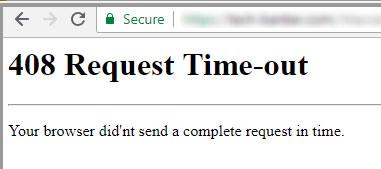L'errore 408 Request Timeout è un codice di stato HTTP che indica che una richiesta inviata al server Web (ad esempio, una richiesta per caricare una pagina Web) ha richiesto più tempo del solito. In altre parole, la tua connessione al sito web è "scaduta".
L'errore 408 Request Timeout è personalizzato per ciascun sito, in particolare per i siti di grandi dimensioni, quindi tieni presente che questo errore può apparire in molti modi diversi.
Gli errori 408 Request Timeout vengono visualizzati nelle finestre del browser Internet, proprio come le pagine web.
Cosa significa 408 Request Timeout?
Il codice errore 408 Request Timeout si verifica quando la connessione al sito Web scade. Ciò significa che la richiesta effettuata al server web impiega troppo tempo rispetto al tempo di attesa del server web.
Il tempo di caricamento della richiesta del client è molto superiore al tempo di attesa del server per una particolare richiesta. In breve: Tempo di richiesta > Tempo di attesa del server
In questo caso, il server interromperà la connessione e restituirà quindi un errore 408 Request Timeout.

Errore 408 Timeout richiesta
Sintomi dell'errore HTTP 408
1. La finestra attiva viene chiusa improvvisamente.
2. Viene visualizzato l'errore di timeout della richiesta.
3. Windows funziona e reagisce lentamente ai dispositivi di input.
Come viene visualizzato il messaggio di errore 408 Request Timeout?
Puoi visualizzare l'errore 408 Request Timeout in vari modi. Sebbene la presentazione sia leggermente diversa, hanno tutti lo stesso significato.
1. “408 Richiesta Timeout”
2. “Richiedi timeout”
3. "La richiesta è scaduta"
4. “408: Richiesta Timeout”
5. "Errore HTTP 408 - Timeout richiesta"
In che modo l'errore 408 è diverso dall'errore 504?
Se sei il proprietario di un sito web, c'è una probabilità del 99% che tu abbia riscontrato l' errore 504 Gateway Timeout . Potresti anche chiederti in cosa differisce un errore 408 Request Timeout da un errore 504 Gateway Timeout.
L'errore di stato HTTP 504 Gateway Timeout viene restituito quando il server funge da gateway o proxy ed è scaduto. Mentre l'errore 408 viene restituito come messaggio direttamente dal server attivo.
408 Request Timeout si verifica quando il timeout della richiesta del server è inferiore al tempo della richiesta del server. 504 Gateway Timeout si verifica quando un server non può ricevere una risposta tempestiva da un altro server, che potrebbe agire come gateway o proxy.
Come risolvere l'errore 408 Timeout richiesta
1. Prova a ricaricare la pagina web facendo clic sul pulsante Aggiorna/Ricarica o riprovando l'URL dalla barra degli indirizzi. Molte volte una connessione lenta causerà un errore 408 Request Timeout e questo di solito è solo temporaneo. Tentare di ricaricare la pagina generalmente avrà esito positivo.
Nota : se durante il processo di pagamento online viene visualizzato un messaggio di errore 408 Request Timeout, tieni presente che i tentativi di ricarica probabilmente genereranno più ordini e più addebiti! La maggior parte dei siti di e-commerce adotterà misure in questo caso, ma è necessario prestare attenzione anche a questo problema.
2. Potresti avere problemi con la tua connessione Internet , che causa ritardi nell'accesso alle pagine. Per escluderlo, visita un altro sito come Google o Yahoo.
Se le pagine si caricano velocemente come dovrebbero, il problema che causa l'errore 408 Request Timeout 8 potrebbe essere specifico di quel sito.
3. Tuttavia, se questo fenomeno si verifica su tutti i siti Web, la tua connessione Internet potrebbe avere un problema. Controlla la velocità di Internet per misurare la larghezza di banda corrente o contatta il tuo fornitore di servizi Internet per supporto tecnico.
4. Attendi un attimo e poi torna al sito web. 408 Request Timeout è un messaggio di errore comune su siti Web di grandi dimensioni quando il numero di visitatori diventa troppo alto. Man mano che sempre più visitatori lasciano il tuo sito, aumentano le possibilità di successo del caricamento della pagina.
5. Se tutto il resto fallisce, dovresti contattare il webmaster o un altro contatto del sito web e informarli dell'errore 408 Request Timeout.
Puoi contattare il webmaster della maggior parte dei siti web tramite email [email protected], sostituendo website.com con il nome effettivo del sito web.
Errori simili all'errore 408 Request Timeout
Anche i seguenti messaggi sono errori lato client e sono quindi in qualche modo correlati all'errore 408 Request Timeout: 400 Bad Request , 401 Unauthorized , 403 Forbidden e 404 Not Found .
Esistono anche alcuni codici di stato HTTP lato server, come il comune errore interno del server 500. Puoi visualizzare tutti gli errori nel nostro elenco degli errori dei codici di stato HTTP .
Vedi altro: